Comment faire faux High Dynamic Range Photos dans Photoshop
Si vous avez seulement une image JPEG, vous pouvez créer un look dynamique faux haute photographie avec quelques étapes rapides dans Photoshop. Il est un moyen facile et efficace pour améliorer vos photos préférées.
Qu'est-ce que HDR?
High Dynamic Range (HDR) la photographie est tout simplement de capturer une plus grande gamme de tonale. Cela implique généralement la prise d'au moins trois photos à différentes expositions du même coup et de les fusionner ensemble. Si vous ne disposez pas d'un appareil photo qui vous permet de régler manuellement l'exposition, un trépied, ou si le sujet est en mouvement, ne vous inquiétez pas; vous n'êtes pas de chance.
Alors, comment faire High Dynamic Range Photos
Voici la photo que nous allons travailler. Il est une image JPEG simple tout droit sorti d'un appareil photo.

Tout d'abord, ouvrez l'image dans Photoshop et dupliquez le calque d'arrière-plan en le faisant glisser à l'icône Créer un nouveau calque en bas de la palette Calques ou en appuyant sur Ctrl + J (Commande + J sur un Mac).
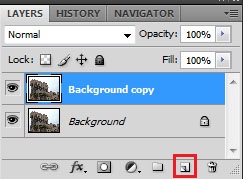
Avec la copie de la couche sélectionnée, définir le mode de fusion de superposition.
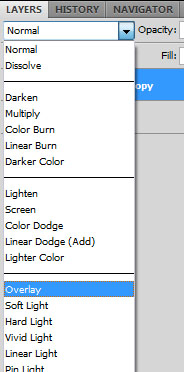
Maintenant, allez à la barre de menu et cliquez sur l'image. Faites défiler jusqu'à Réglages et appuyez sur Desaturate.
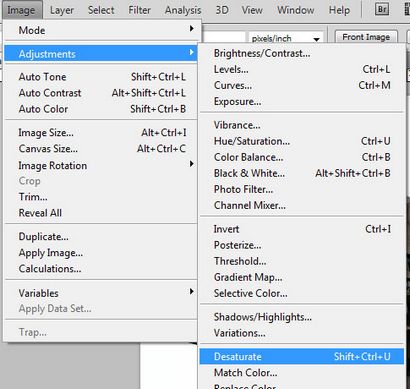
Après cela, allez à Image> Réglages nouveau, mais cette fois-cliquez sur Inverser (Ctrl + I ou Commande + I sur Mac).
Dans la barre de menu, cliquez sur Filtre. aller à Blur. et choisissez Flou gaussien. Sélectionnez un rayon de quelque part autour de 50 pixels environ. Si vous remarquez des halos commencent à apparaître autour des objets, augmenter en conséquence le rayon.
Maintenant, copiez le calque d'arrière plan une fois de plus. Cette fois, réglez son mode de fusion soit lumière vive ou lumière linéaire. Commencer à réduire l'opacité de cette couche à votre goût. D'après mon expérience, vous devriez finir à environ 25%, plus ou moins en fonction de l'image que vous travaillez avec. Il est tout à fait à vous, cependant.

C'est tout. Voici ce que nous avons mis au point:

Voici une astuce supplémentaire que vous pouvez essayer. Voici une autre photo qui a été par la même technique expliquée ci-dessus:

Il semble assez bon, mais nous allons essayer de modifier les couleurs un peu pour les rendre pop. Assurez-vous que vous avez pas de couches sélectionnées et cliquez sur l'icône Créer un nouveau calque de remplissage ou de réglage.
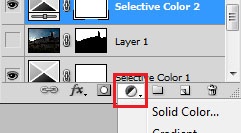
Sélectionnez Couleur sélective et commencer à passer par les couleurs et ajuster les curseurs à votre goût, en se concentrant particulièrement sur les couleurs dominantes dans votre image.
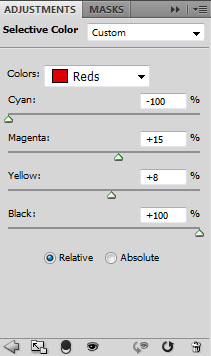
Voici le résultat final:

Je trouve le look « irréel » d'images HDR type d'irriter personnellement, mais je fais deux conseils à offrir. Je les fais habituellement jusqu'à ce que le point que vous remarquez, puis composez légèrement vers le bas.
Masque flou
habituellement utilisez-vous cela pour affûtage régulier, et vous tournez le montant chemin, mais laisser le rayon inférieur à 3. Mais vous pouvez obtenir un effet similaire en mettant à quelque chose comme
montant: 20
Rayon: 60
seuil: 0
ou une autre combinaison où le rayon est 3 fois le montant.
Je trouve le look « irréel » d'images HDR type d'irriter personnellement, mais je fais deux conseils à offrir. Je les fais habituellement jusqu'à ce que le point que vous remarquez, puis composez légèrement vers le bas.
Masque flou
habituellement utilisez-vous cela pour affûtage régulier, et vous tournez le montant chemin, mais laisser le rayon inférieur à 3. Mais vous pouvez obtenir un effet similaire en mettant à quelque chose comme
montant: 20
Rayon: 60
seuil: 0
ou une autre combinaison où le rayon est 3 fois le montant.